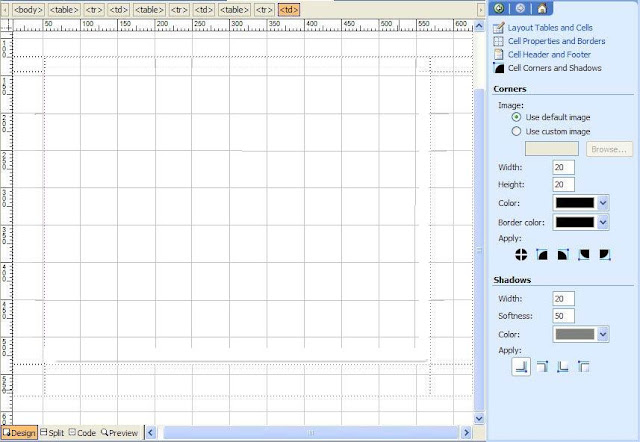Tetapi ingin membuat website untuk media anda berbisnis online?
Dulu saya juga seperti anda. Cuma bisa browsing dan main facebook. Gak bisa bikin blog, website, bahkan gak tau kalau internet itu bisa menghasilkan DUIT.
Wow… gak nyangka ya kalau duit itu bisa dihasilkan dari internet.
Lalu gimana caranya ya???
Apa duit itu bisa datang dengan sendirinya jika kita asal berinternet ria??
Jawabannya…..
Kita bisa dapat duit dari internet salah satunya dengan cara menjual produk orang lain (menjadi reseller dan affiliate) atau dengan menjual produk sendiri kita sendiri. Jangan bingung Jika kita ingin mencoba berbisnis online tetapi belum memiliki produk sendiri, karena kita bisa menjual produk orang lain.
Gak perlu pusing mikirin biaya produksi, karyawan, dll untuk menghasilkan uang. Cukup dengan mempromosikan produk orang lain kita bisa memperoleh komisi. Dibandingkan komisi produk offline, komisi produk online biasanya sangat besar, yaitu sekitar 25% sampai 75%.
Jika anda ingin memulai berbisnis online, ingin menjadi reseller dan affiliate sangat dianjurkan untuk bisa terlebih dahulu membuat blog, dan website. Karena blog dan website adalah media utama yang digunakan untuk berbisnis online.
Lalu bagaimana caranya membuat blog dan website itu??
Susah gak sih???
Tentu tidak., asalkan kita mau berusaha. Awalnya memang cukup susah, terutama untuk yang masih gaptek. Tetapi jika mau berusaha pasti ada jalan dan semuanya akan terasa ringan.
Oke, kalau begitu saya akan share tentang cara membuat website terlebih dahulu.
Baca baik-baik ya. Langsung praktekkan juga agar ilmu yang saya bagikan gak menguap dari otak anda begitu saja.
Ada dua program yang dibutuhkan untuk membuat website
1. Program menulis sederhana seperti Microsoft Frontpage.
2. Program edit gambar Adobe Photoshop
Kedua program ini GRATIS!!! Program ini sudah ada di komputer anda atau jika belum ada anda tinggal mendownload di internet.
Langkah Pertama
Bukalah program Microsoft Frontpage. Yang saya jelaskan ini adalah untuk Microsoft Frontpage 2003.
Langkah kedua
Jika sudah terbuka maka anda akan melihat tampilan halaman frontpage yang masih kosong seperti ini.
Perhatikan tombol yang saya lingkari dengan warna merah di atas.
Tombol A sampai tombol F adalah tombol yang sering digunakan untuk membuat website
Tombol A adalah tombol file; untuk membuka file komputer
Tombol B adalah tombol insert; untuk memasukkan gambar ke halaman frontpage
Tombol C adalah tombol table; untuk membuat kerangka awal desain website.
Tombol D adalah tombol edit tulisan yang paling sering dipakai.
Tombol E adalah tombol edit warna tulisan
Tombol F adalah tombol kerja frontpage yang sering dipakai.
Langkah ketiga
Setelah halaman frontpage terbuka, anda tinggal membuat kerangka website menggunakan tombol table
Langkah keempatSelanjutnya, buatlah kerangka desain di halaman frontpage anda. Misalnya, kerangka desain yang akan anda buat adalah 5x4, yang artinya 5 baris dan 4 kolom. Untuk membuat kerangka desain, klik tombol table lalu insert kemudian tabel.
Isi rows dan colums dengan jumlah baris dan kolom yang anda inginkan, misalnya 2 untuk rows dan 2 untuk colums. Kemudian akan muncul halaman yang sudah bertabel seperti berikut.
Langkah kelima Rancanglah kerangka table tersebut menjadi kerangka yang siap diisi dengan gambar-gambar dan tulisan-tulisan. Caranya adalah dengan melakukan merger pada kolom atau barisnya. Blok beberapa baris atau kolom yang akan di merger. Kemudian klik kanan dan pilih merge cells.
Selanjutnya simpanlah file desain yang sudah anda buat dalam sebuah folder, misalnya folder A. Lalu buatlah sebuah folder lainnya (folder B) untuk menyimpan file gambar. Folder B ini digunakan untuk menyimpan gambar-gambar yang akan anda masukkan di website yang anda buat.Kemudian simpanlah folder B tadi di dalam folder A.
Langkah keenan
Lakukan edit cell pada desain yang sudah anda buat tadi. Hitamkan/block kolom yang anda inginkan. Klik kanan, lalu pilih cell properties. Nanti akan muncul gambar berikut:
Tombol A. vertical alignment top; artinya tulisan anda di mulai dari baris paling
atas.
Tombol B. Specify width; untuk ukuran lebar yg fix.
Tombol C. Satuan lebarnya Dalam persen.
Tombol D. Tulisan angka 20; artinya lebar 20% saja.
Langkah ketujuh
Setelah kerangka desain selesai di edit, langkah selanjutnya adalah memasukkan gambar yang sudah disimpan di folder gambar kita. Letakkan kursor pada cell yang anda inginkan. Lalu masukkan gambar dari folder images anda (folder B). Caranya klik insert, lalu pilih picture lalu pilih from file. Buka images yang ada dalam folder B, lalu klik insert.
Setelah anda lakukan langkah di atas, selanjutnya sisipkanlah gambar-gambar lain di website anda dengan cara mengulangi langkah ketujuh ini. Jangan lupa letakkan kursor pada cell yang akan diletakkan gambar.
Langkah kedelapan
Setelah menu selesai, anda tingal memasukkan isi tulisan pada bagian tengah tabel. Atur dulu posisi tulisan awal di bagian atas (top). Caranya : Klik kanan pada bagian tengah yg mau diisi tulisan, lalu pilih cell properties klik kanan mouse- pilih cell properties). Atur posisi tulisan anda. Supaya tulisan anda posisinya ditulis dari atas secara normal. Lalu pilih bagian top pada vertical alignment lalu tekan OK.
Selanjutnya masukkan isi tulisan anda. Terakhir, anda tinggal mempercantik website anda agar tampil manarik. Jangan lupa pilihlah latar warna dengan warna yang anda kehendaki. Misalnya saya akan mengubah cell paling kanan atas dengan latar warna hijau. Letakkan mouse di cell tersebut lalu klik kanan lalu pilih cell properties. Bagian cell lain silahkan anda warnai pula dengan warna-warna indah lainnya.
SELAMAT!!!!
SEKARANG WEBSITE ANDA SUDAH JADI
Setelah website jadi dan bisa online, maka anda bisa memanfaatkan website tersebut agar bisa mengalirkan duit ke rekening kita. Nantinya rekening kita bisa kebanjiran duit. Wow!!! Amazing.
Bingung?? Untuk penjelasan lengkapnya kunjungi saja di
Tempat belajar bisnis online yang memiliki cabang belajar offline di beberapa kota di Indonesia dengan lebih dari 5.600 member
Anda bisa mendapatkan penjelasan yang lebih detail lagi tentang bagaimana caranya membuat website, blog, dan segudang pengetahuan bisnis online lainnya. Tidak hanya itu, anda juga akan diajarkan cara membuat kata kunci agar google mudah menemukan website anda. Karena apabila website anda mudah terindeks google, besar kemungkinan jualan anda akan laku keras, dan pundi pundi rupiah akan mengalir ke rekening anda.
Anda juga akan dipandu menjadi Super reseller RWP Agar memperoleh pendapatan minimal
Kabar Gembira!!!
Harga Spesial Buat Anda
Hanya Rp 250.000 ,-
Harga Selanjutnya : Rp. 350.000
Bayar sekali seumur hidup untuk selamanya…!!!
Harga Sewaktu-waktu bisa Berubah..!!
Fasilitas Yang Anda Peroleh :
- Bertanya online dari pukul 09.00 pagi hingga malam pukul 23.00 WIB (Chatting).
- Email (24 jam).
- Blog dan Forum RWP untuk diskusi dengan member senior (24jam).
- Telpon langsung ke Pengelola
- Belajar Privat gratis 5x pertemuan setiap hari Sabtu (2x sebulan) ke Kantor RWP Pusat.(Peringatan :Bonus ini hanya untuk yg bayar 24 jam sejak Pendaftaran. Jika lewat dari 24 jam, maka Bonus Belajar Tatap Muka tidak bisa Anda peroleh. Kami mencatat secara manual setiap Pendaftar yg transfer)
- Belajar Bareng RWP (BB RWP) di Cabang RWP yg sudah siap, di antaranya : RWP Jakarta Cengkareng, RWP Jakarta Kemayoran, RWP Depok, RWP Surabaya, RWP Bandung.
Reseller Anda:
Rizki Anugrahaeni
Email: rizkianugrahaeni@yahoo.co.id